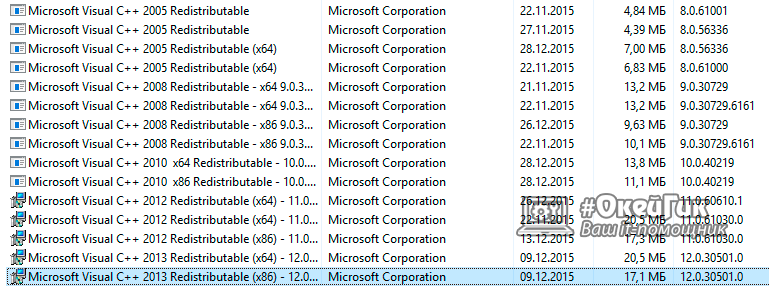Частая причина невозможности запуска каких-либо программ или игр — потерянные файлы в самой ОС, нужные для её стабильной работы. К примеру, ошибка, сообщающая о том, что запуск программы невозможен msvcr120.dll, предлагает переустановку не срабатывающей программы как вариант решения.

Рисунок 1. Решение проблемы с запуском программ с ошибкой msvcr120.dll
Однако в ней даже содержится название dll-файла, с которым возникла проблема. Как и другие динамические архивы, выполняющие множество полезных функций и содержащие в себе ресурсы, MSVCR120.dll обладает важной ролью, а потому его отсутствие сказывается на работе некоторых утилит и игр. Подробнее об этой интересной задачке и о принципах её решения — в статье далее.
Ошибка запуск программы невозможен msvcr120.dll
Окошко с текстом «Запуск невозможен, так как на компьютере отсутствует MSVCR120.dll», предлагающее поставить заново запускаемый софт, чаще всего появляется при загрузке игр, при работе с каким-либо ПО оно появляется реже, но тоже может быть.

Рисунок 2. Внешний вид окна с ошибкой
Правда, сразу стоит напомнить, что текст ошибки — стандартный, но совсем не значит, что файл msvcr120 отсутствует, он просто может быть повреждён или срабатывать неправильно (Рисунок 2). Также нет необходимости сразу удалять программу или игру, которая не запускается, или переустанавливать её. Далее будет рассказано о мерах, которые необходимо предпринять до этого варианта.
Причины её появления
Динамическая библиотека MSVCR120.dll — это одна из множества частей Visual C++ для Visual Studio 2013. И когда возникает подобная ошибка, это значит, что файл либо отсутствует, либо повреждён.
Определить, когда это происходит и в чём причина предугадать трудно, как и предупредить, потому что Windows — фундаментальная ОС, и причин часто огромное множество. Так, MSVCR120.dll мог стать жертвой:
- Влияния вредоносного ПО.
- Вирусных программ.
- Приложений органайзеров, вроде CCleaner и т. д (Рисунок 3).
Причём, MSVCR120.dll повреждается абсолютно случайно, потому что, например, под раздачу органайзеров он вообще не должен попадать. Но и такое случается, а почему — объяснить не получится.
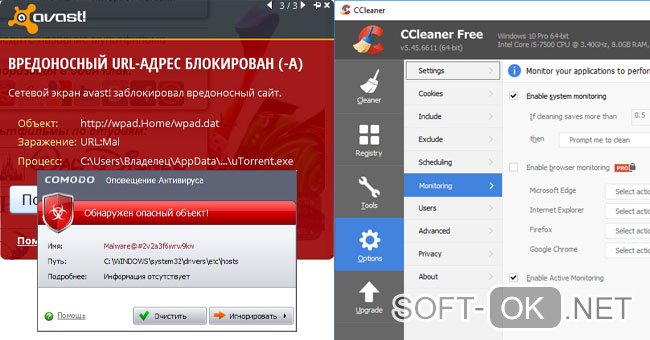
Рисунок 3. Основные причины возникновения ошибки
Также нередко пользователи сами рушат файлы библиотеки, посредством:
- Скачивания Visual Studio C++ из непроверенных источников.
- Установки уже сломанной библиотеки в комплекте со скачанной из интернета игрой.
Проблемы с MSVCR120.dll возникают на разных сборках операционной системы Windows, поэтому решения, предложенные далее, подойдут для большинства сборок. Однако, нет гарантии, что на необслуживаемых Windows они сработают.
Запуск программы невозможен, так как на компьютере отсутствует msvcr120.dll
Принципы разгадок подобных случаев обычно фокусируются на причинах, но в здесь их можно только предположить, а потому опереться сложно. Так что базовых методов всего два:
- Поиск и установка Visual C++ для Visual Studio 2013 заново.
- Восстановление файла MSVCR120.dll внутренними силами операционки.
Об указанных способах подробнее больше рассказывается далее, с упоминанием преимуществ и недостатков. Но нельзя упустить и варианты, связанные с:
- Использованием антивируса.
- Удалением установленной ранее программы или игры и скачиванием их из другого источника.
Эти методы действенны лишь иногда, когда первые два точно не сработали. Но такое происходит редко, потому что обычно повреждения MSVCR120.dll просто решаются его переустановкой и восстановлением. Однако, обо всех предложенных способах стоит рассказать подробно, чтобы даже неопытные пользователи смогли разобраться в этой теме.
Установка пакета visual C++ 2013
Первый способ прост — это установка пакета Microsoft Visual C++ 2013. Для этого требуется перейти на сайт Microsoft и скачать пакет. Правда, для гарантии стабильной работы, рекомендуется скачать все библиотеки Visual с 2005 по 2015 год.
После этой процедуры ошибка с MSVCR120.dll обычно больше не беспокоит. Также можно воспользоваться системой Windows, которая занимается самовосстановлением ОС. Для запуска диагностики и исправления нужно:
- Перейти на Панель управления.
- Найти пункт про компоненты.
- Найти в открывшемся списке Microsoft Visual C++ 2013 Redistributable — будет приписка х86 или х64, которая зависит от архитектуры операционной системы. Этот момент стоит узнать заранее (Рисунок 4).
- Нажать правой кнопкой мыши, чтобы вызвать меню.
- Выбрать «Изменить».
- Нажать Repair в появившемся окошке.

Рисунок 4. Установка последней версии visual C++ 2013 на ПК
После всего компьютер рекомендуется перезагрузить. Если не сработало, и ошибка осталась на месте, стоит реанимировать и другие, предыдущие сборки компонентов Visual. Однако обычно этого не требуется, потому, что файл легко и самостоятельно восстанавливается после переустановки пакета Microsoft Visual C++ 2013.
Удаляем старый файл из игрового каталога и скачиваем новый msvcr120.dll
Конечно, когда ошибка вызвана тем, что файл скачивали не из проверенного источника, советовать скачать библиотеку этим же способом вновь не лучшая идея. Но второй шанс может сработать, поэтому стоит набраться терпения и внимательности, чтобы добыть файл нормального качества.
После скачки вручную его нужно правильно установить — при загрузке с портала Microsoft этого не требуется. Файл MSVCR120.dll помещается в системную папку, которая лежит на диске С, в разделе Windows, и может иметь название System32 или SysWOW64.
Останется только зарегистрировать библиотеку, что делается через командную строку, запущенную от имени администратора. В неё нужно внести команду «regsvr32 MSVCR120.dll» и нажать Enter (Рисунок 5).
С момента регистрации всё должно начать работать, но может потребоваться перезагрузка. Иногда после этого может возникнуть другая ошибка, которая снова сообщает о проблемах с запуском библиотеки, только большим сообщением. Её появление значит, что программа или игра продолжает при прогрузке пытаться воспользоваться старым файлом MSVCR120.dll, который лежит у неё в каталоге.
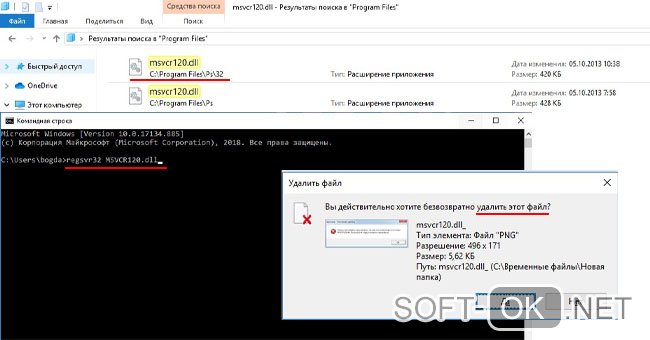
Рисунок 5.Последовательность действий с файлом msvcr120.dll
Его нужно найти и переместить оттуда во временную папку. Если после этого всё заработает, а ошибка не появится, то временный файл можно удалить, потому что софт или игра уже начали подключаться к нужному файлу.
Но стоит добавить, что прибегать к этому способу нужно только тогда, когда загрузчик с сайта Microsoft не помог. Потому что самый главный его минус — это скачивание динамической библиотеки MSVCR120.dll руками пользователя. Никто не сомневается в их навыках поиска, внимательности и аккуратности, но никто не гарантирует такого же добросовестного отношения к вопросу от тех, кто размещает файлы с библиотеками в сети.
Так что даже при должном старании можно подхватить что-нибудь, что только усугубит положение. Тем более что установка скачанного файла происходит в системный каталог, что может быть чревато последствиями. Поэтому метод, описанный выше, лучше оставить на самый последний момент, если ничто другое так и не сработает, что вряд ли.
Используем антивирус
Предложенные выше способы срабатывают в большинстве моментов. Но также стоит наблюдать за поведением операционки. Если она отторгает файл MSVCR120.dll или другие библиотеки и программы, возможно, дело не в самом файле, а всей ОС. Ведь ранее говорилось, что вирусное программное обеспечение тоже имеет возможность оказаться катализатором для появления ошибки, сообщающей о невозможности запуска программы из-за отсутствия MSVCR120.dll.
Следует проверить систему на вирусы уже имеющимся антивирусом, а лучше — скачать несколько утилит и пройти проверку каждой из них. Потому что, если уже стоящий антивирус не обнаружил вредоносную программу, вряд ли его сканирование что-то даст (Рисунок 6). При проверке на вирусы нужно быть готовым, что установленная недавно утилита или игра, являющаяся заражённой, будет удалена. После этого проблема с MSVCR120.dll решится, но также может потребоваться переустановка пакетов Visual C++ дополнительно.
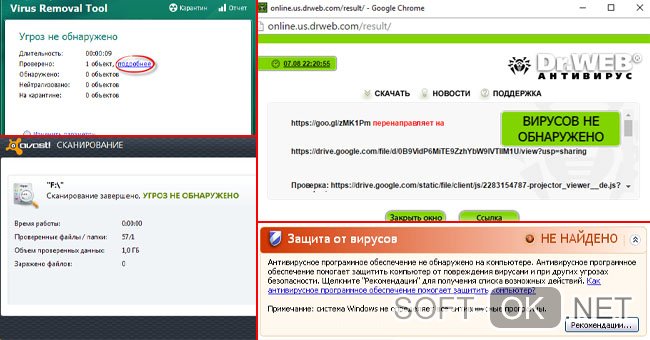
Рисунок 6. Проверка системы на наличие вирусов
Способов разрешения проблемы, связанной с потерей MSVCR120.dll, не так много, как хотелось бы, но больше и не надо. Те, что предложены выше, срабатывают безотказно, и даже до переустановки Windows или других радикальных решений не доходит, так как проблема не настолько серьёзная.
Так что решить её самостоятельно сможет любой пользователь, даже неопытный. А практикой это будет хорошей, тем более что будет дополнительный урок о том, что софт и игры нужно брать из качественных источников. А решения проблемы библиотеки MSVCR120.dll всегда сможет напомнить этот материал.
Что это за ошибка MSVCR120.dll и как её исправить
Любители игровых программ иногда сталкиваются с ситуацией, когда при запуске игровой программы система выдаёт сообщение «на компьютере отсутствует msvcr120.dll», «msvcr120.dll not found», «точка входа в процедуру не найдена» и другие аналогичные ошибки. В данном материале, я поясню msvcr120.dll что это за ошибка, как исправить, расскажу, когда она возникает и как ликвидировать ошибку msvcr120.dll в Windows 7/8/10.
Ошибка MSVCR120.dll
Что это за ошибка msvcr120.dll в Windows 7/8/10
Файл msvcr120.dll являет собой библиотеку, входящую в комплект пакета Microsoft Visual C++ 2013. Данный комплект предназначается для разработки и выполнения различных программ, и очень часто его функционал используются в различных играх и других программах, связанных с графикой.
Запуск программы невозможен — ошибка msvcr120.dll
Когда возникает ошибка MSVCR120.dll
Соответственно, если игровая программа (напр. Bioshock, Euro Truck Simulator и др.) обнаруживает отсутствие данного файла, то она выдаст сообщение «на компьютере отсутствует MSVCR120.dll», «точка входа в процедуру не найдена», «msvcr120.dll Not Found», «msvcr120.dll is missing from your computer» и др. А пользователь задаётся вопросам, что это MSVCR120.dll и как исправить ошибку.
При этом нужно учесть, что некоторые программы при своей установке заменяют или модифицируют некоторые системные файлы, что также может вызвать эту ошибку MSVCR120.dll. Также может появиться и аналогичная ошибка это MSVCR100.dll.
Не стоит также забывать и о различных вирусных программах, способных внести нежелательные изменения в ряд файлов операционной системы.
Сталкиваются с данной проблемой обычно пользователи ОС Windows 7, Windows 8 и Windows 8.1.
Как исправить ошибку отсутствия msvcr120.dll
Что это за ошибка msvcr120.dll мы разобрали, теперь предлагаю читателям ряд простых способов избавления от данной проблемы.
Способ 1. Скачиваем и устанавливаем пакет Visual C++ 2013
Скачайте и установите данный пакет из официального сайта Microsoft по данной ссылке. Выберите язык, нажмите «Скачать», и в соответствии с разрядностью своей ОС скачайте инсталляционный файл (для 32-битной ОС — vcredist_x86.exe, для 64-битной — vcredist_x64.exe). Запустите и установите его, не забудьте перезагрузить компьютер. Многие пользователи отзываются о том, что эта ошибка msvcr120.dll пропадает.
Загрузка Microsoft Visual C++ 2013
Способ 2. Скачиваем сам файл msvcr120.dll
Скачивать файл msvcr120.dll на сторонних ресурсах я бы не рекомендовал, можно занести какой-либо очередной вредоносный софт. Если же вы скачали файл отдельно, то обязательно проверьте его надёжным антивирусом, а уже тогда копируйте в системный каталог, соответствующий разрядности вашей ОС (С:\Windows\system32 (32-битная ОС), или C:\Windows\SysWOW64\ (64-битная ОС)).
Размещение файла msvcr120.dll
- Теперь надо зарегистрировать полученную библиотеку в системе.
- Жмём одновременно Win+R, в панели «Выполнить» набираем «regsvr32 msvcrdll» (без кавычек), затем жмём «Ок».
- Перезагружаем наш компьютер. Проблема должна быть решена.
Видео иллюстрация как исправить баг msvcr120.dll:
Способ 3. Удаляем файл msvcr120.dll из каталога игры
Если эта ошибка msvcr120.dll не исчезла и при запуске игровой программы вновь появляется соответствующее сообщение, тогда просмотрите каталог данной игры на наличие этого файла и при нахождении его удалите. Суть этого метода в том, что игра по умолчанию может использовать свой файл для работы, а при его отсутствии обратиться к его системному собрату.
Способ 4. Используем антивирус
Если вышеизложенные три способа не помогают, тогда есть вероятность присутствия на вашем ПК вредоносных программ. Используйте мощный антивирус (например, Dr. Web CureIt! или Trojan Remover) для поиска и удаление злокачественных программ.
Заключение
Как было видно, избавиться от ошибки достаточно просто после понимания того, что это за ошибка msvcr120.dll и как исправить глюк. В большинстве случаев достаточно скачать установочный пакет Visual C++ 2013 из сайта Microsoft, установить его и проблема исчезнет. Если же не помогло, тогда можно воспользоваться точечной закачкой файла и его регистрацией в системе, а также проверить систему на наличие вирусных программ. Удачных вам игровых баталий!
Потерянные файлы довольно часто приводят к невозможности запуска очень многих видеоигр и различных программ. Dll-файл представляет собой библиотечный архив, которые выполняет разнообразные функции или содержит в себе различные переменные и ресурсы. Именно таким файлом и является msvcr120.dll.
«Запуск программы невозможен, так как на компьютере отсутствует MSVCR120.dll. Попробуйте переустановить программу.»


Причины возникновения
Этот файл является частью библиотек Visual C++ для Visual Studio 2013. Именно отсутствие этого набора библиотек и приводит к появлению ошибки при попытке использования некоторых игр и программ, которые требуют эти файлы.
Также, в очень редких случаях, причина ошибки может крыться в исчезновении или повреждении файла msvcr120.dll. В какой момент времени и почему это происходит – очень сложно сказать. Операционная система Windows представляет собой достаточно сложную вещь. Поэтому причин за этим может крыться бесчисленное количество.
К примеру, он мог каким-то образом попасть на удаление в список таких программ как Reg Organizer или CCleaner. Или ему нанес вред какой-то вирус или вредоносное ПО.
Еще одной причиной может быть то, что вы не поосторожничали и пытались скачать Visual C++ с какого-то “левого” сайта или установили ломаную библиотеку идущую вместе с пиратской игрой.
Ошибка с отсутствием этого файла может проявлять себя на всех Windows, независимо от ее года выпуска или версии.
Решения ошибки с отсутствием msvcr120.dll
Хорошая новость в том, что ошибка представляет из себя очень частую проблему среди всех пользователей персональных компьютеров. Также методы по исправлению данной ошибки являются рядом очень простых действий.
Метод №1 Visual Studio
Как уже говорилось выше, файл является частью библиотек Visual C++ для Visual Studio 2013. Так что вас всего лишь нужно просто скачать этот пакет библиотек с официального сайта Microsoft.
Лучше всего будет, если вы также загрузите и установите все остальные версии Visual C++, начиная от 2005 года и заканчивая 2015. После установки этих библиотек, ошибка с отсутствием файла msvcr120.dll должна перестать появляться при попытках запуска игр или программ.
Метод №2 Восстановление Visual Studio
Возможно, что файл мог быть поврежден или удален из системы. Редкое явление, однако случается. В этом случае нам поможет возможность самовосстановления Microsoft Visual C++ 2013. Для того чтобы ее выполнить, сделайте следующие действия:
- Зайдите в “Панель управления”
- Выберите в ней пункт “Программы и компоненты”.
- Найдите в списке Microsoft Visual C++ 2013 Redistributable(x86 или x64 – в зависимости от вашей системы)
- Нажмите на нее правой кнопкой мыши и выберите “Изменить” из контекстного меню.
- Перед вами появится окошко утилиты. Нажмите на кнопку “Repair” и дождитесь окончания процесса восстановления.
- После этого вам надо будет выполнить перезагрузку своего компьютера.
После загрузки системы проверьте, исправлена ли ошибка с отсутствием msvcr120.dll. Если проблема не была решена, то можете восстановить и другие версии библиотек.
Метод №3 Загрузка файла
Это последний метод который вы должны применять для устранения данной проблемы. Вы можете самостоятельно загрузить нужный файл с какого-нибудь стороннего источника. только перед этим удостоверьтесь, что этому ресурсу можно доверять.
После того как вы скачайте файл msvcr120.dll, его необходимо будет поместить в системную папку C/Windows/System32 или C/Windows/SysWOW64(в зависимости от вашей разрядности).
Теперь остался последний шаг – этот файл необходимо зарегистрировать в системе. Для этого сделайте следующее:
- Нажмите правой кнопкой мыши на “Пуск” и выберите “Командная строка(администратор)”.
- В открывшейся “Командной строке” впишите команду regsvr32 msvcp120.dll.
После этого файл будет зарегистрирован и интегрирован в систему. Если ошибка все еще будет на месте, то попробуйте выполнить перезагрузку системы.
Нашли опечатку? Выделите текст и нажмите Ctrl + Enter
Как исправить ошибку msvcr120.dll

Ошибка с файлом msvcr120.dll появляется, когда этот файл физически отсутствует в системе или он поврежден. Соответственно, если игра (например Bioshock, Euro Truck Simulator и др.) не находит его, то она выдает сообщение «Ошибка, отсутствует msvcr120.dll», или «msvcr120.dll is missing». Также нужно иметь в виду, что разные программы при инсталляции могут заменить или модифицировать библиотеки в системе, что тоже способно вызвать данную ошибку. Не стоит забывать и о вирусах, которые обладают подобными возможностями.
Способ 1: Загрузка msvcr120.dll
Можно установить msvcr120.dll просто скопировав её в директорию C:\Windows\System32 после закачки библиотеки.
Скачать msvcr120.dll

Для установки файлов DLL используются различные папки, в соответствии с версией системы. Если у вас Windows XP, Windows 7, Windows 8 или Windows 10, как и куда их инсталлировать, вы можете узнать из данной статьи. А чтобы зарегистрировать библиотеку, прочтите другую статью. Обычно, регистрация — не обязательная процедура, так как ОС Windows сама это делает автоматически, но в неординарных случаях такое может понадобиться.
Способ 2: Дистрибутив Visual C++ 2013
Распространяемый пакет Visual C++ инсталлирует компоненты, нужные для приложений C++, которые написаны с использованием Visual Studio 2013. Установив его, можно разрешить проблему с msvcr120.dll.
Скачать пакет Visual C++ для Visual Studio 2013
На странице закачки сделайте следующее:
- Выберите язык вашей Windows.
- Воспользуйтесь кнопкой «Скачать».
- Выберите вариант х86 для 32-битной системы или х64 — для 64-битной.
- Нажмите «Next».
- Принимаем условия лицензии.
- Используем кнопку «Установить».

Далее понадобится выбрать версию DLL для скачивания. Предлагается 2 варианта — один для 32-битной, и второй — для 64-битной Windows. Чтобы узнать, какой из вариантов вам подойдет, нажмите на «Компьютер» правой кнопкой и зайдите в «Свойства». Вы попадете в окно с параметрами ОС, где указана разрядность.
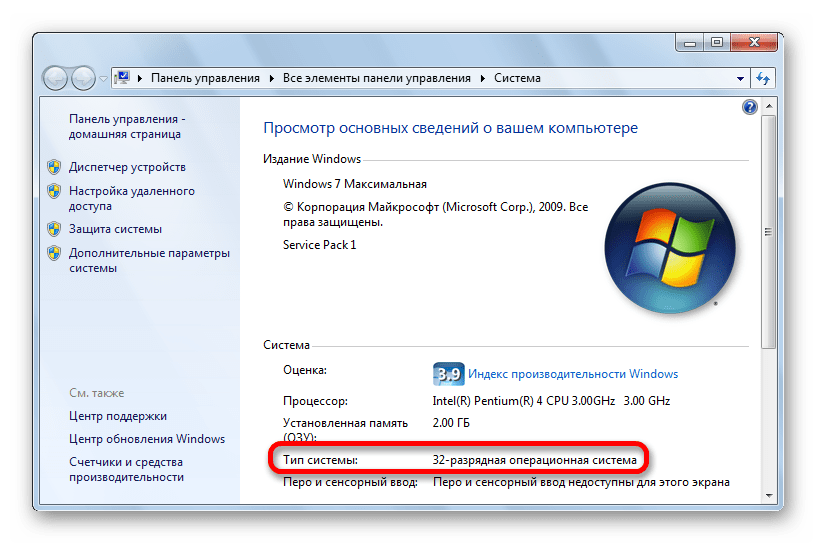
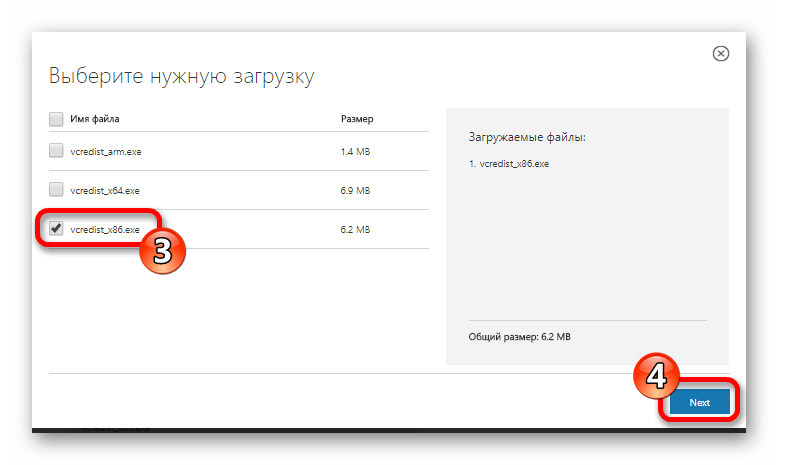
После окончания скачивания запустите загруженный файл. Далее делаем следующее:
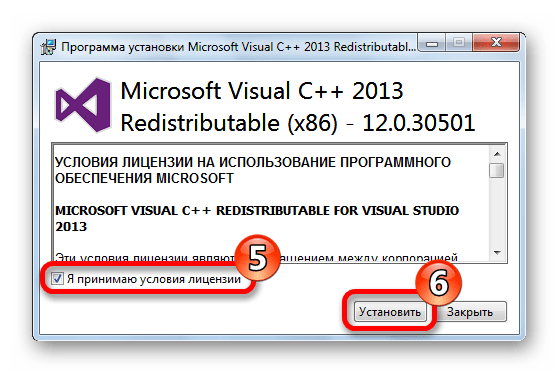
Готово, теперь msvcr120.dll установлена в системе, и ошибка, связанная с ней, больше не должна возникать.
Нужно отметить, что в случае, если у вас уже есть более новый Microsoft Visual C++ Redistributable, то он может не дать вам начать установку пакета 2013 года. Потребуется удалить новый дистрибутив из системы и уже после этого установить версию 2013.
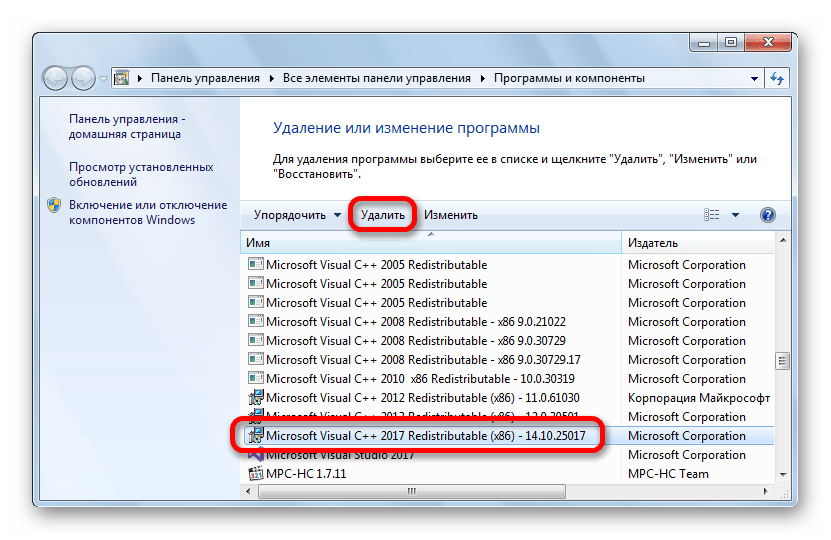
Новые пакеты Microsoft Visual C++ Redistributable не всегда являются равноценной заменой предыдущих версий, поэтому иногда приходится ставить старые.
Один из двух представленных способов должен помочь вам в решении возникшей задачи с msvcr120.dll.
 Мы рады, что смогли помочь Вам в решении проблемы.
Мы рады, что смогли помочь Вам в решении проблемы. Опишите, что у вас не получилось.
Наши специалисты постараются ответить максимально быстро.
Опишите, что у вас не получилось.
Наши специалисты постараются ответить максимально быстро.Помогла ли вам эта статья?
ДА НЕТ Операционная система Windows от компании Microsoft для пользователя кажется простой и дружелюбной. Ее графический интерфейс позволяет с легкостью получать доступ к различным программам, исполнительным файлам и функциям, но «под капотом» у Windows происходит взаимодействие десятков функций, ежесекундные проверки сотен файлов и библиотек. Достаточно отсутствия одного файла, чтобы программа или игра не запустилась.
Операционная система Windows от компании Microsoft для пользователя кажется простой и дружелюбной. Ее графический интерфейс позволяет с легкостью получать доступ к различным программам, исполнительным файлам и функциям, но «под капотом» у Windows происходит взаимодействие десятков функций, ежесекундные проверки сотен файлов и библиотек. Достаточно отсутствия одного файла, чтобы программа или игра не запустилась.
Одна из распространенных ошибок, которую можно увидеть при запуске игры или мощного приложения, это нехватка файлов Visual C++. На экране появляется ошибка с текстом вроде: «Запуск программы невозможен, отсутствует Msvcr120.dll». Предлагаем посмотреть, что необходимо делать в подобной ситуации, и как просто исправить проблему.
Что делать, если запуск программы невозможен из-за отсутствия Msvcr120.dll?
Весьма распространенная проблема – отсутствие файлов пакета Visual C++, который используется для запуска многих производительных игр. Если не вдаваться в подробности, можно сказать, что такие файлы, как Msvcr120.dll, msvcp120.dll, msvcp120.dll и им подобные используются, чтобы передать информацию от компонента Visual C++ к активируемой на компьютере программе.
Исправить ошибку, из-за которой запуск программы недоступен по причине отсутствия Msvcr120.dll или другой библиотеки, довольно просто. Для этого необходимо выполнить 4 простых шага:
- Определить разрядность версии операционной системы Windows, установленной на компьютере;
- Нажать сочетание клавиш Windows+R, после чего в строке «Выполнить» прописать команду appwiz.cpl. Далее откроется меню «Установка и удаление программ», в котором необходимо удалить библиотеку Visual C++ 2013 с той разрядностью, которая актуальна для вашей версии Windows.

- Далее требуется с официального сайта Microsoft скачать Visual С++ 2013, выбрав файл актуальной разрядности, и установить библиотеки.

- После установки перезагрузите компьютер.
В результате выполнения инструкции, файл Msvcr120.dll будет установлен на компьютер, также как и другие недостающие библиотеки компонента Visual C++ 2013, если таковые имелись.
Как скачать файл Msvcr.dll нужного года выпуска?
Довольно просто можно определить, к какому году выпуска Visual C++ относится библиотека dll, которой не хватает. Для этого следует посмотреть на последние цифры в недостающем файле, сравнив со списком ниже:
- msvcr120.dll — Microsoft Visual C++ 2013
- msvcr110.dll — Microsoft Visual C++ 2012
- msvcr100.dll — Microsoft Visual C++ 2010
- msvcr90.dll — Microsoft Visual C++ 2008
- msvcr80.dll — Microsoft Visual C++ 2005
Обратите внимание, что буквы в начале не имеют никакого значения для версии библиотеки, и нужно выбирать Visual C++ для загрузки, исходя из цифр. Определив, какого года выпуска компонент с недостающей библиотекой dll, останется выполнить инструкцию выше, но для соответствующей версии Visual C++.
Внимание: скачивайте Visual C++ необходимого года выпуска только с официального сайта Microsoft, чтобы вместе с недостающими библиотеками не загрузить на компьютер вирусы.
Скачать отдельно библиотеку Msvcr.dll – не выход
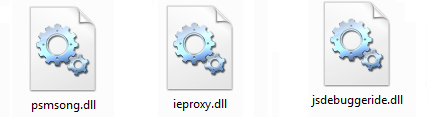
В сети можно найти огромное количество сайтов, которые предлагают скачать библиотеки dll бесплатно. Многие пользователи думают, что это лучший способ для решения проблемы, при которой определенный файл dll отсутствует, но данное предположения является ошибочным. Вот лишь несколько аргументов, почему не следует качать Msvcr.dll отдельно от компонента Visual C++:
- Загружая библиотеки dll с неизвестного сайта, а после устанавливая их в реестр, вы рискуете заразить компьютер вирусами;
- Довольно редко не хватает именно одного файла dll, и после загрузки и установки отдельной библиотеки, появится новая ошибка. Именно поэтому легче сразу обновить весь компонент Visual C++;
- Процесс поиска и установки отдельных файлов dll, если их потребуется несколько, займет куда больше времени, чем переустановка компонента Visual C++.
Когда речь заходит об установке файлов в реестр, лучше лишний раз подумать, перед тем как качать файлы со стороннего сайта. Используйте только программное обеспечение, представленное на официальных ресурсах Microsoft, чтобы гарантировано избавиться от нехватки файла Msvcr120.dll, msvcp120.dll, msvcp120.dll или любого другого компонента Visual C++.
 Загрузка…
Загрузка…что это за ошибка, как исправить?
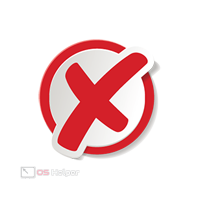
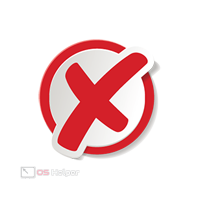 При отсутствии важных компонентов на компьютере пользователи сталкиваются с проблемой запуска большинства приложений или игр. Многие важные пакеты утилит и библиотеки скачиваются с сайта Microsoft. Сегодня мы поговорим о том, что за ошибка MSVCR120.dll и как ее исправить.
При отсутствии важных компонентов на компьютере пользователи сталкиваются с проблемой запуска большинства приложений или игр. Многие важные пакеты утилит и библиотеки скачиваются с сайта Microsoft. Сегодня мы поговорим о том, что за ошибка MSVCR120.dll и как ее исправить.
К данной категории ошибок относятся и другие библиотеки DLL, имеющие в своем названии сочетание MSVCR. О решении проблем с некоторыми из них вы можете также прочесть на нашем портале.
Установка компонентов Visual C++
Файл MSVCR120.dll входит в состав компонентов Microsoft Visual C++. Как вы можете заметить, для работы большинства игр требуется установка данной утилиты. Если одного из важных файлов на компьютере нет, то пользователь получает ошибку с соответствующим текстом.
Если на вашем компьютере уже установлена Visual C++, но вы сталкиваетесь с ошибкой, значит, проблема заключается в целостности данного компонента. Перед установкой новой и рабочей версии вам нужно полностью избавиться от поврежденного пакета. Для этого достаточно просто удалить ПО с помощью стандартных средств Windows или сторонних программ. Откройте «Программы и компоненты» в панели управления и через контекстное меню запустите деинсталляцию.
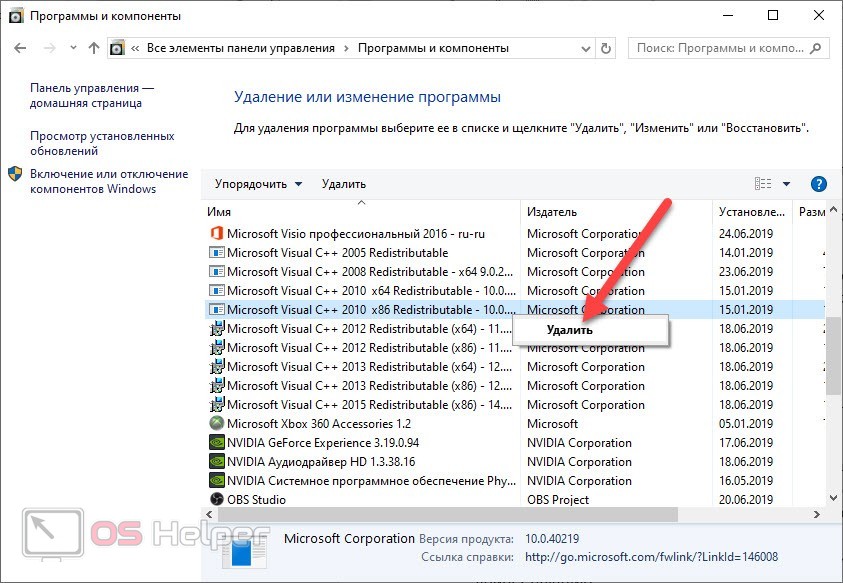
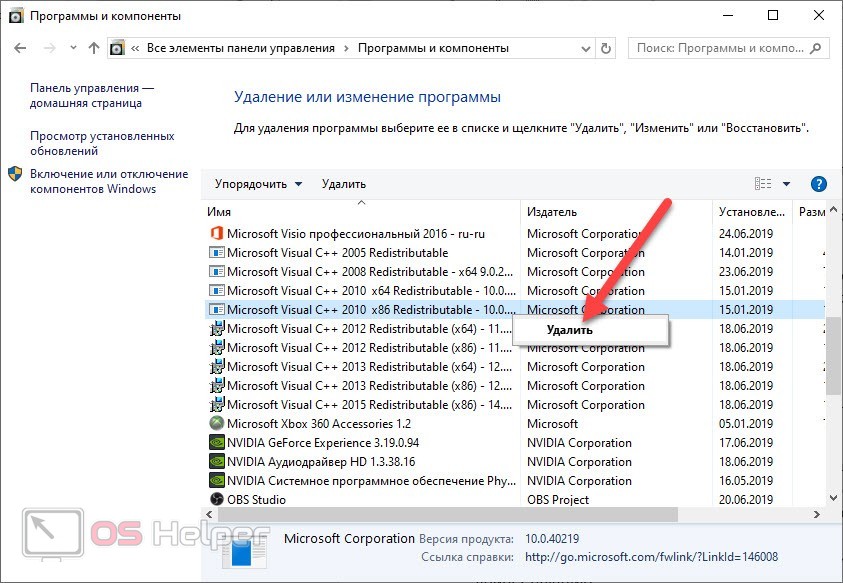
Мнение эксперта
Василий
Руководитель проекта, эксперт по модерированию комментариев.
Задать вопросЕсли вы хотите избавиться от всех записей реестра и временных файлов Visual C++, то лучше удалять софт через специальную утилиту Revo Uninstaller. Она выполнит описанные процедуры в автоматическом режиме.
После удаления утилиты обязательно перезагрузите компьютер. Теперь необходимо посетить официальный сайт Microsoft и загрузить актуальный дистрибутив Visual C++ или веб-установщик. Для этого откройте представленную ссылку и скачайте ту версию инсталлятора, которая соответствует разрядности вашей Windows.
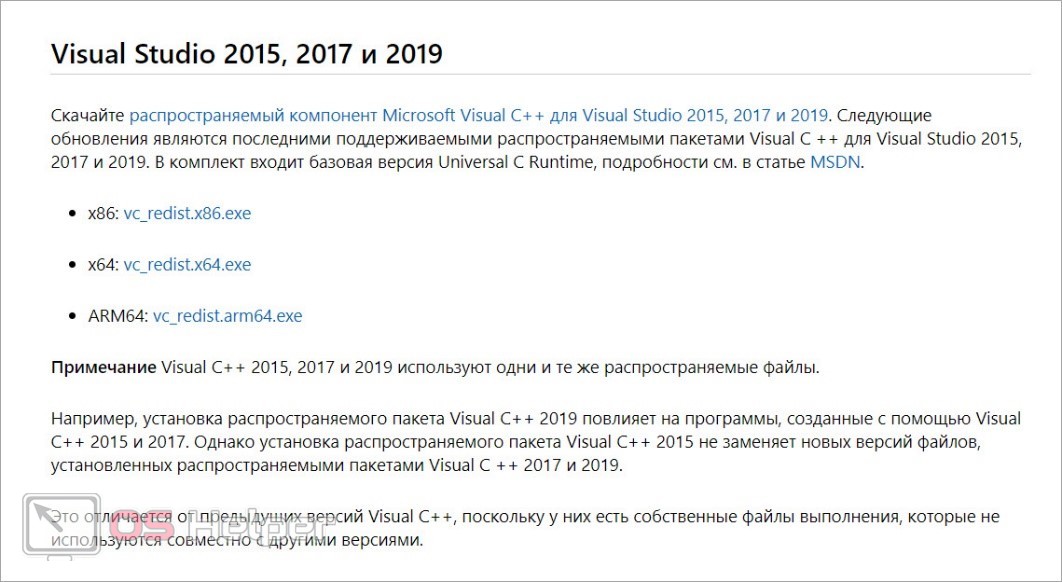
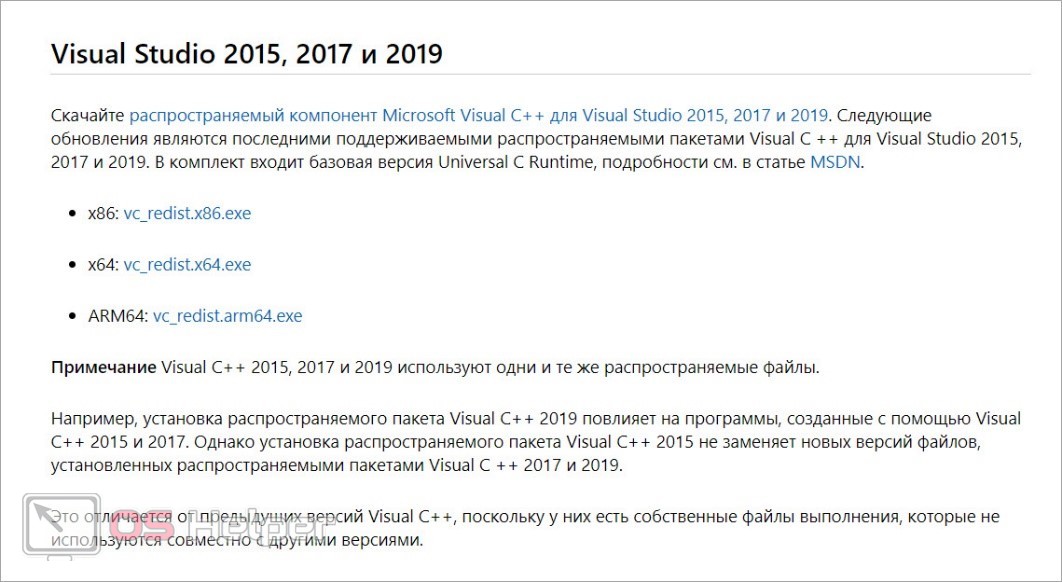
Теперь запустите процедуру установки от имени администратора. В программе инсталляции вам нужно всего лишь согласиться с лицензионными условиями и кликнуть на кнопку «Установить». Если после этого утилита выдаст сообщение о том, что актуальная версия уже установлена, то проверьте отсутствие всех версий Visual C++ на компьютере.
Также для запуска некоторых старых приложений и игр может потребоваться одна из предыдущих версий компонента. Найти ее вы сможете на сайте Microsoft через поисковую строку.
Ручная установка библиотеки
Второй вариант подразумевает установку библиотеки DLL вручную. Для этого вам необходимо скачать нужный файл себе на компьютер. Мы предоставляем вам актуальные ссылки на загрузку двух версий MSVCR120.dll. Здесь вы сможете загрузить вариант для 32-битных ОС, а по этой ссылке скачивайте библиотеку для 64-bit. Затем распакуйте содержимое архива на компьютер.
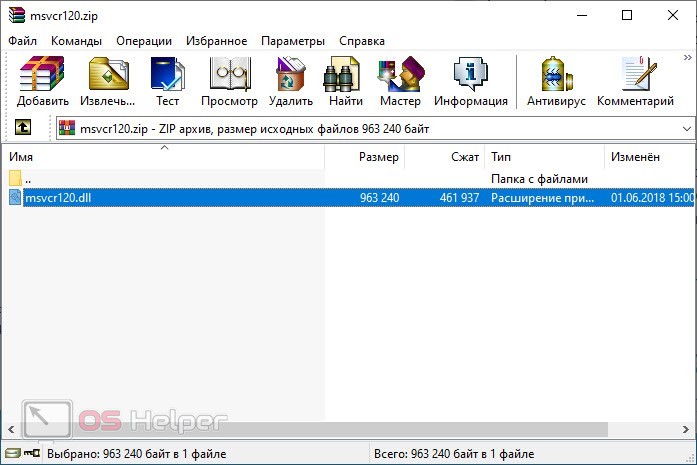
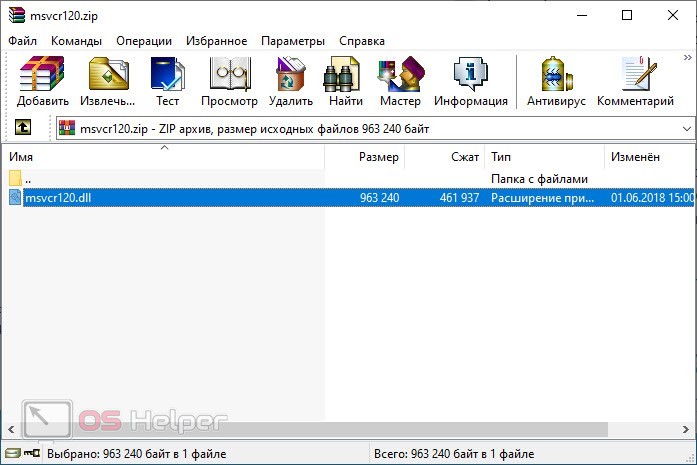
Теперь необходимо поместить загруженный файл в системный каталог. Скопируйте библиотеку в System32 или SysWOW64 в зависимости от разрядности операционной системы. Остается только провести процедуру регистрации через приложение «Выполнить». Для этого введите команду regsvr32 msvcr120.dll. Если она не сработает, то замените regsvr32 на regsvr.
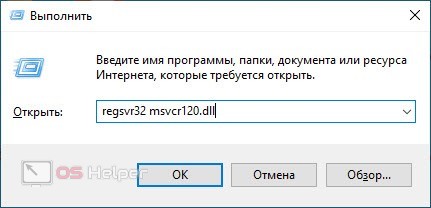
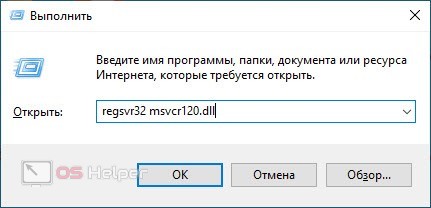
Мы настоятельно не рекомендуем скачивать отдельные библиотеки с сомнительных сайтов. Если вы загрузили какой-либо файл под видом DLL, но в формате EXE, то ни в коем случае не открывайте его!
Переустановка программы
Если брать во внимание то, что ошибка может возникать не из-за сбоев в работе библиотеки, а по причине неисправности самого приложения, то становится актуальным еще один вариант. Обязательно попробуйте переустановить программу или игру, при запуске которой появляется уведомление об отсутствии MSVCR120.dll. Возможно, из-за сбоев, неправильных настроек или «битых» файлов программа не может запуститься.
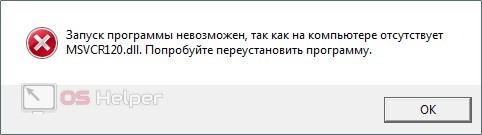
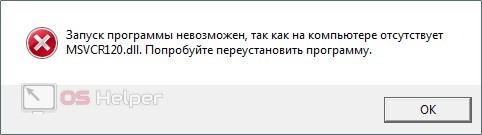
Мнение эксперта
Дарья Ступникова
Специалист по WEB-программированию и компьютерным системам. Редактор PHP/HTML/CSS сайта os-helper.ru.
Спросить у ДарьиОбязательно просканируйте систему антивирусом и избавьтесь от угроз любой степени опасности. Затем перезагрузите компьютер.
Видеоинструкция
Мы предлагаем вашему вниманию специальный видеоролик, в котором подробно разбираются все способы исправления ошибки. Также в видео оговариваются все нюансы, о которых нужно знать при выполнении действий.
Заключение
Итак, мы рассказали вам обо всех действенных методах устранения ошибки. Надеемся, что после следования всем рекомендациями вы сможете избавиться от проблемы и запустить нужное приложение!
как установить msvcp120.dll | Настройка оборудования
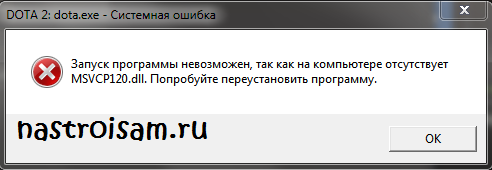
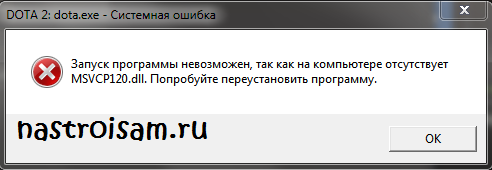
Пару дней назад, я рассказывал о проблеме с библиотекой MSVCR120.dll пакета Microsoft Visual C++. Сегодня я расскажу о ошибке «На компьютере отсутствует MSVCP120.dll», которая тоже периодически появляется на тех же самых играх: DayZ, Bioshock 2, Rust, Dota 2.
Эта динамическая библиотека, является одной из многочисленного числа таких же в пакете Microsoft Visual C++ 2013. Причины появления ошибки с файлом могут быть в том, что её мог модифицировать вирус, или удалить антивирусная программа по подозрению на заражение. Хотя в подавляющем большинстве случаев, ошибки с модулями пакета являют следствием установки так называемых Репаков игры — нелицензионная копия игры, устанавливающая и обновляющая ещё и кучу разных библиотек, которые потом могут или криво встать, или на них будет ругаться и блокировать антивирус. Итогом будет, как минимум, нерабочая игру. Вариации этой ошибки бывают разные: «msvcp120.dll Not Found», «не был найден» или «is missing from your computer».
Что делать при появлении ошибки как скачать файл библиотеки в систему? Читать Далее…
msvcr120.dll бесплатная загрузка | DLL‑files.com
msvcr120.dll, Описание файла : Microsoft® C Runtime Library
Ошибки, связанные с msvcr120.dll могут возникнуть по нескольким причинам. Например, неисправное приложение msvcr120.dll было удалено или неправильно расположено, повреждено вредоносным ПО, присутствующим на вашем компьютере, или поврежденным реестром Windows.
Наиболее часто встречающиеся сообщения об ошибках:
- Программа не может запуститься, потому что msvcr120.DLL отсутствует на вашем компьютере. Попробуйте переустановить программу, чтобы решить эту проблему.
- Возникла проблема при запуске msvcr120.dll. Указанный модуль не может быть найден.
- Ошибка загрузки msvcr120.dll. Указанный модуль не может быть найден.
- Выполнение кода не может быть продолжено, поскольку msvcr120.dll не был найден. Переустановка программы может решить эту проблему.
- msvcr120.dll либо не предназначен для работы в Windows, либо содержит ошибку.Попробуйте установить программу еще раз, используя оригинальный установочный носитель, или обратитесь к системному администратору или поставщику программного обеспечения за поддержкой.
В подавляющем большинстве случаев решением является правильная переустановка msvcr120.dll на вашем компьютере в системную папку Windows. Кроме того, некоторые программы, особенно компьютерные игры, требуют, чтобы файл DLL помещался в папку установки игры / приложения.
Для получения подробных инструкций по установке см. Наш FAQ.
Дополнительная информация о msvcr120.dll
msvcp120.dll является частью Microsoft Visual C ++ и часто требуется для запуска программ, разработанных с использованием Visual C ++.
Некоторым играм или приложениям может потребоваться файл в папке установки игры / приложения. Копирование его из системной папки Windows в установочную папку игры / приложения должно решить эту проблему.Обязательно используйте 32-битный dll-файл для 32-битного программного обеспечения и 64-битный dll-файл для 64-битного программного обеспечения.
Если по какой-то причине это не сработает, просто заменив файл, вам может потребоваться переустановить распространяемый пакет Microsoft visual C ++, который можно найти здесь:
x86 для 32-битной (x86) Windows, x64 для 64-битной (x64) Windows. Если используется 64-битная Windows, установите оба.
,Скачать Msvcr120.dll для Windows 10, 8.1, 8, 7, Vista и XP
Что такое Msvcr120.dll? ссылка
Размер этой библиотеки динамической связи составляет 0,93 МБ для 32-битный и 0,92 МБ для 64-битный и его ссылки для загрузки исправны. Он был загружен 484776 раз и получил 3.5 из 5 звезд .
Операционные системы, совместимые с Msvcr120.dll Библиотека ссылка
Другие версии Msvcr120.dll Библиотека ссылка
Последняя версия библиотеки Msvcr120.dll: 12.0.21005.1 версия выпущена для использования на 2013-10-31 для 32 бит и 12.0.21005.1 версия для 64 бит До этого было выпущено 1 версий. Все версии, выпущенные до настоящего времени, перечислены ниже, от самых новых до самых старых
- 12.0.21005.1 — 32-битных (x86) ( 2013-10-31 ) Загрузите прямо сейчас эту версию
- 12.0.21005.1 — 64 бит (x64) Скачайте прямо сейчас эту версию
Шаги для загрузки ссылки на библиотеку Msvcr120.dll
- Нажмите зеленую « Скачать » кнопку в верхней левой части страницы. Шаг 1: Процесс загрузки библиотеки Msvcr120.dll
- При нажатии кнопки « Загрузка » откроется окно «Загрузка ». Не закрывайте это окно, пока не начнется процесс загрузки.Процесс загрузки начнется через несколько секунд в зависимости от скорости вашего интернета и компьютера.
Как установить Msvcr120.dll? Как исправить ошибки в Msvcr120.dll? ссылка
ВНИМАНИЕ! Прежде чем продолжить установку библиотеки Msvcr120.dll , необходимо загрузить библиотеку. Если вы еще не загрузили его, загрузите его, прежде чем перейти к этапам установки. Если у вас возникли проблемы при загрузке библиотеки, вы можете просмотреть руководство по загрузке несколькими строками выше.
Способ 1. Исправление ошибки DLL путем копирования библиотеки Msvcr120.dll в системный каталог Windows , ссылка
- Загруженный файл представляет собой сжатый файл с расширением « .zip ». Чтобы установить его, сначала дважды щелкните файл « .zip » и откройте файл. В открывшемся окне вы увидите библиотеку с именем « Msvcr120.dll ». Это библиотека, которую вам нужно установить. Перетащите эту библиотеку на рабочий стол левой кнопкой мыши.
- Скопируйте извлеченный вами файл библиотеки « Msvcr120.dll ».
- Вставьте скопированную библиотеку динамических ссылок в каталог « C: \ Windows \ System32 ». Шаг 3: Вставка библиотеки Msvcr120.dll в каталог Windows / System32
- Если вы используете 64-разрядную операционную систему , скопируйте библиотеку « Msvcr120.dll » и вставьте ее в « C: \ Windows \ sysWOW64 «.
ПРИМЕЧАНИЕ! В операционных системах Windows с 64-битной архитектурой библиотека динамических ссылок должна находиться как в каталоге « sysWOW64 », так и в каталоге « System32 ».Другими словами, вы должны скопировать библиотеку « Msvcr120.dll » в обе директории.
Шаг 4: Вставка библиотеки Msvcr120.dll в каталог Windows / sysWOW64 - Для запуска командной строки от имени администратора выполните следующие шаги.
ПРИМЕЧАНИЕ! В этом объяснении мы запустили из командной строки в Windows 10 . Если вы используете одну из операционных систем Windows 8.1 , Windows 8 , Windows 7 , Windows Vista или Windows XP , вы можете использовать те же методы для запуска командной строки как администратор ,Несмотря на то, что фотографии взяты из Windows 10 , процессы похожи.
- Сначала откройте меню «Пуск» и, прежде чем щелкнуть где-либо, введите « cmd », но не нажимайте Enter .
- Когда вы видите опцию « Командная строка » среди результатов поиска, нажмите « CTRL » + « SHIFT » + « ENTER » на клавиатуре.
- Появится окно с вопросом: « Вы хотите запустить этот процесс? ».Подтвердите его, нажав кнопку « Да ».
- Вставьте указанную ниже команду в Командную строку, которая откроется и нажмет Введите . Эта команда удалит поврежденный реестр Msvcr120.dll библиотеки (она не удалит файл, который мы вставили в каталог System32 ; она удалит реестр в Regedit . Файл, который мы вставили в System32 Каталог не будет поврежден) .
% windir% \ System32 \ regsvr32.exe / u Msvcr120.dll
Шаг 6: Удаление поврежденного реестра Msvcr120.dll - Если у вас установлена 64-разрядная операционная система , после выполнения указанной выше команды вы должен выполнить команду ниже. Эта команда очистит поврежденный реестр библиотеки Msvcr120.dll в 64 бит , а также (Процесс очистки будет в реестрах только в редакторе реестра . Другими словами, файл dll, который вы вставляете в SysWoW64 Папка останется как есть) .
% windir% \ SysWoW64 \ regsvr32.exe / u Msvcr120.dll
Шаг 7: Удаление поврежденного реестра библиотеки Msvcr120.dll из редактора реестра (для 64-разрядных) - Необходимо создать новый реестр для динамического реестра библиотека ссылок вместо той, которую мы удалили из Windows Registry Editor . Чтобы выполнить этот процесс, скопируйте приведенную ниже команду и, вставив ее в командную строку , нажмите . Введите .
% windir% \ System32 \ regsvr32.exe / i Msvcr120.dll
Шаг 8: Создание нового реестра для библиотеки Msvcr120.dll в редакторе реестра Windows - Если используемая версия Windows имеет 64-битную архитектуру , после выполнения указанной выше команды Вы должны выполнить команду ниже. С помощью этой команды вы создадите чистый реестр проблемного реестра Msvcr120.dll библиотеки , который мы удалили.
% windir% \ SysWoW64 \ regsvr32.exe / i Msvcr120.dll
Шаг 9: Создание чистого реестра для Msvcr120.Библиотека DLL (для 64-разрядных) - При запуске команд из командной строки могут появляться определенные сообщения об ошибках. Эти ошибки не помешают установке библиотеки Msvcr120.dll . Другими словами, установка будет завершена, но это может привести к ошибкам из-за определенных несовместимостей. После перезагрузки компьютера, чтобы увидеть, была ли установка успешной или нет, попробуйте снова запустить программу, которая выдает ошибку dll. Если вы продолжаете получать ошибки при запуске программы после установки, вы можете попробовать 2-й метод в качестве альтернативы.
Способ 2. Копирование библиотеки Msvcr120.dll в каталог установки программы ссылка
- Сначала необходимо найти каталог установки программы (программа, выдающая ошибку dll), которую вы собираетесь установить динамическую ссылку библиотека к. Чтобы найти этот каталог, « Щелкните правой кнопкой мыши> Свойства » на ярлыке программы. Шаг 1: Открытие окна свойств ярлыка программы
- Откройте каталог установки программы, нажав кнопку Открыть местоположение файла в открывшемся окне « Свойства ». Шаг 2: Поиск каталога установки программы
- Скопируйте библиотеку Msvcr120.dll в этот каталог, который открывается. Шаг 3: Копирование библиотеки Msvcr120.dll в каталог установки программы
- Это все, что есть в процессе. Теперь попробуйте снова запустить программу. Если проблема все еще не решена, вы можете попробовать 3-й метод .
Метод 3: Чистая установка программы, которая дает Msvcr120.Ошибка DLL ссылка
- Откройте окно Запуск , одновременно нажав клавиши « Windows » + « R » на клавиатуре. Введите команду ниже в окне Запуск и нажмите Введите , чтобы запустить его. Эта команда откроет окно « Программы и компоненты ».
appwiz.cpl
Шаг 1: Открытие окна «Программы и компоненты» с помощью команды appwiz.cpl - Программы, перечисленные в открывшемся окне «Программы и компоненты» , — это программы, установленные на вашем компьютере.Найдите программу, которая выдает ошибку dll, и запустите команду « Щелкните правой кнопкой мыши> Удалить » в этой программе. Шаг 2: Удаление программы с вашего компьютера
- Следуя инструкциям, удалите программу с компьютера и перезагрузите компьютер. Шаг 3: После проверки и инструкций для процесса удаления программы
- После перезагрузки компьютера переустановите программу, которая выдавала ошибку.
- С помощью этого метода вы можете исправить ошибку DLL, которую вы испытываете. Если сообщения об ошибках продолжаются, несмотря на все эти процессы, у нас может возникнуть проблема, связанная с Windows . Чтобы исправить ошибки DLL , возникающие в Windows , вам необходимо выполнить 4-й метод и 5-й метод в списке.
Способ 4. Исправление ошибки Msvcr120.dll с помощью ссылки проверки системных файлов Windows
- Чтобы запустить командную строку от имени администратора, выполните следующие действия.
ПРИМЕЧАНИЕ! В этом объяснении мы запустили из командной строки в Windows 10 . Если вы используете одну из операционных систем Windows 8.1 , Windows 8 , Windows 7 , Windows Vista или Windows XP , вы можете использовать те же методы для запуска командной строки как администратор , Несмотря на то, что фотографии взяты из Windows 10 , процессы похожи.
- Сначала откройте меню «Пуск» и, прежде чем щелкнуть где-либо, введите « cmd », но не нажимайте Enter .
- Когда вы видите опцию « Командная строка » среди результатов поиска, нажмите « CTRL » + « SHIFT » + « ENTER » на клавиатуре.
- Появится окно с вопросом: « Вы хотите запустить этот процесс? ». Подтвердите его, нажав кнопку « Да ».
- Вставьте указанную ниже команду в Командную строку, которая открывается, и нажмите Ввод .
SFC / SCANNOW
Шаг 2: Сканирование и исправление системных ошибок с помощью команды SFC / SCANNOW - Этот процесс может занять некоторое время. Вы можете следить за его ходом на экране. Дождитесь его завершения и после его завершения попробуйте снова запустить программу, которая выдавала ошибку dll.
Метод 5: Исправление ошибки Msvcr120.dll путем обновления ссылки Windows
Некоторые программы нуждаются в обновленных библиотеках динамических ссылок. Когда ваша операционная система не обновляется, она не может удовлетворить эту потребность.В некоторых ситуациях обновление вашей операционной системы может устранить ошибки DLL, которые вы испытываете.
Чтобы проверить состояние обновления вашей операционной системы и, если возможно, установить последние обновления, нам нужно запустить этот процесс вручную.
В зависимости от используемой версии Windows процессы обновления вручную различаются. По этой причине мы подготовили специальную статью для каждой версии Windows. Вы можете получить наши статьи, касающиеся ручного обновления используемой версии Windows, по ссылкам ниже.
Руководства по ручному обновлению операционной системы Windows ссылка
- Руководство по ручному обновлению Windows 10
- Руководство по ручному обновлению Windows 8.1 и Windows 8
- Руководство по ручному обновлению Windows 7 и Windows Vista
- Руководство по ручному обновлению Windows XP
Наиболее часто встречающиеся ошибки Msvcr120.dll ссылка
Библиотека Msvcr120.dll повреждена или по любой причине удалена из-за программ или системных инструментов Windows (Windows Media Player, Paint, и т.п.) , которые используют эту библиотеку для выдачи ошибки. Ниже вы можете найти список ошибок, которые могут быть получены, когда отсутствует библиотека Msvcr120.dll.
Если вы столкнулись с одной из этих ошибок, вы можете скачать библиотеку Msvcr120.dll, нажав кнопку « Загрузить » в левом верхнем углу этой страницы. Мы объяснили вам, как использовать библиотеку, которую вы загрузите в вышеупомянутых разделах этого документа. Вы можете просмотреть предложения, которые мы дали относительно того, как решить вашу проблему, прокрутив страницу вверх.
- « Msvcr120.dll не найден .» ошибка
- «» Файл Msvcr120.dll отсутствует. «ошибка
- » Нарушение прав доступа Msvcr120.dll. «ошибка
- » Невозможно зарегистрировать Msvcr120.dll. «Ошибка
- » Не удается найти Msvcr120. dll. «ошибка
- » Это приложение не удалось запустить, поскольку Msvcr120.dll не был найден. Повторная установка приложения может решить эту проблему. «ошибка
динамически подключаемых библиотек Аналогично Msvcr120.dll Библиотека ссылка
Отзывы наших пользователей о библиотеке Msvcr120.dll Библиотека ссылка
График ниже был создан на основе голосов, отданных нашими пользователями. Глядя на этот график, вы можете узнать , сколько работает библиотека Msvcr120.dll . Если вы также хотите высказать свое мнение об этой библиотеке, вы можете присоединиться к голосованию, используя звездочки, показанные в самом верху этой страницы.
Каталог Msvcr120.dll Категория ссылка
.& nbsp Исправить ошибки
Если вы запускаете какую-либо программу или игру (например, Rust, Euro Truck Simulator, Bioshock, Dayz и т. д.) и увидите сообщение об ошибке системы, в котором говорится, что программа не запускается из-за отсутствия MSVCR120.dll на вашем компьютере. Вот как можно безопасно загрузить файл с официального веб-сайта Microsoft и исправить ошибку. Эта ошибка может возникнуть в Windows 7, Windows 8 и 8.1 (32 и 64 бит).

Во-первых, я хочу предупредить вас, что вы не должны использовать все эти веб-сайты загрузки DLL: вы не знаете, что именно вы загружаете, и возможно, что вместо исправления ошибки вы получаете какой-нибудь вирус или вредоносную программу.
Скачать Msvcr120.dll (Видео)
Что такое msvcr120.dll. Как получить его из центра загрузки Microsoft
Msvcr120.dll — одна из динамически подключаемых библиотек в распространяемом пакете Microsoft Visual C ++ 2013.Таким образом, для загрузки файла msvcr120.dll единственное, что вам нужно, это посетить официальную страницу распространяемых пакетов Visual C ++ для Visual Studio 2013 и установить его на свой компьютер.

http://www.microsoft.com/en-us/download/details.aspx?id=40784
Примечание: после установки пакета может возникнуть ошибка msvcp120.dll, в которой отсутствует ошибка. В этом случае просто откройте проводник Windows, перейдите в папку Windows / System32 и введите msvcr120.dll в поле поиска, вы увидите, что у вас уже есть файл.Просто скопируйте его в папку игры или программы, чтобы исправить ошибку.

c ++ — отсутствует MSVCP120d.dll — переполнение стека
Переполнение стека- Товары
- Клиенты
- Случаи использования
- Переполнение стека Публичные вопросы и ответы
- Команды Частные вопросы и ответы для вашей команды
- предприятие Частные вопросы и ответы для вашего предприятия
- работы Программирование и связанные с ним технические возможности карьерного роста
- Талант Нанимать технический талант
- реклама Связаться с разработчиками по всему миру
Загрузка…